Все способы:
Вариант 1: Стандартные средства
Наиболее доступный способ переноса музыки из ВКонтакте в SoundCloud заключается в использовании внутренней системы поиска по текстовым запросам. Здесь нет каких-либо отличий от работы со стандартной библиотекой сервиса, нужно просто получить название трека из VK Музыки, найти аналог в Саундклауде и добавить к себе.
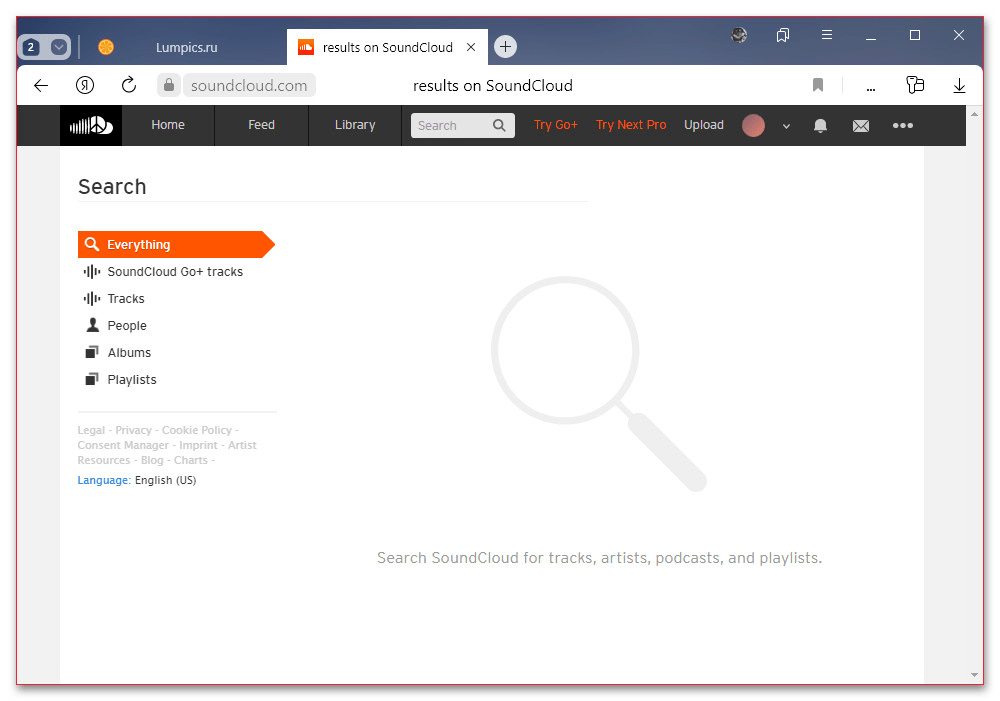
Для упрощения поиска можете использовать имена исполнителей или названия альбомов, если требуется добавить большое количество треков одного автора. Также при желании можно воспользоваться приложением Шазам, которое, хоть и не поддерживает синхронизацию с Саундклаудом, может быть использовано для добавления треков через сторонние сервисы.
Вариант 2: Сторонние средства
Более универсальными и автоматизированными решениями могут стать многочисленные сторонние средства, в числе которых нами будет рассмотрен онлайн-сервис и программа для компьютера. Обратите сразу внимание, что отдельных решений для смартфона, которые бы поддерживали обе музыкальные площадки, в настоящее время не существует.
Способ 1: Онлайн-сервисы
Если вы не хотите устанавливать на компьютер полноценную программу, самый простой способ переноса заключается в использовании одного из специальных онлайн-сервисов. Главным недостатком при этом выступает необходимость выгрузки списка песен из ВКонтакте в качестве текстового файла, так как сами сервисы не поддерживают данную площадку.
Подготовка списка песен
- Для начала необходимо перейти по указанной ниже ссылке на официальный сайт ВКонтакте и открыть категорию «Музыка» в главном меню. Здесь на вкладке «Моя музыка» нужно пролистать список до самого низа, чтобы предварительно загрузить треки.
- В качестве альтернативы перенести можно отдельный плейлист, предварительно открытый в новой вкладке и полностью загруженный по аналогии с предыдущим вариантом. Чтобы это сделать, следует найти блок «Плейлисты», кликнуть правой кнопкой мыши по названию нужной папки и выбрать «Открыть в новой вкладке».
- Далее потребуется открыть инструменты разработчика и перейти на вкладку «Консоль». Как правило, это можно сделать с помощью пункта «Просмотреть код» в контекстном меню или нажатием клавиши «F12».
- Скопируйте и вставьте представленный ниже код без изменений в доступное на указанной вкладке текстовое поле и нажмите «Enter». Если все было сделано правильно, в результате будет предложено сохранить обычный текстовый файл.
(function(){
function downloadString(text, fileType, fileName) {
var blob = new Blob([text], { type: fileType });
var a = document.createElement('a');
a.download = fileName;
a.href = URL.createObjectURL(blob);
a.dataset.downloadurl = [fileType, a.download, a.href].join(':');
a.style.display = "none";
document.body.appendChild(a);
a.click();
document.body.removeChild(a);
}
downloadString(Array.from(document.querySelectorAll('.audio_row')).map(el => {
const title = el.querySelector('.audio_row__title_inner');
const artist = el.querySelector('.audio_row__performers');
return `${artist.innerText} - ${title.innerText}`
}).join('\n'), 'text', 'audio.txt');
})(); - В окне «Сохранение» укажите любое желаемое имя для текстового файла и каталог для хранения. Для завершения процедуры нажмите кнопку «Сохранить» на нижней панели.
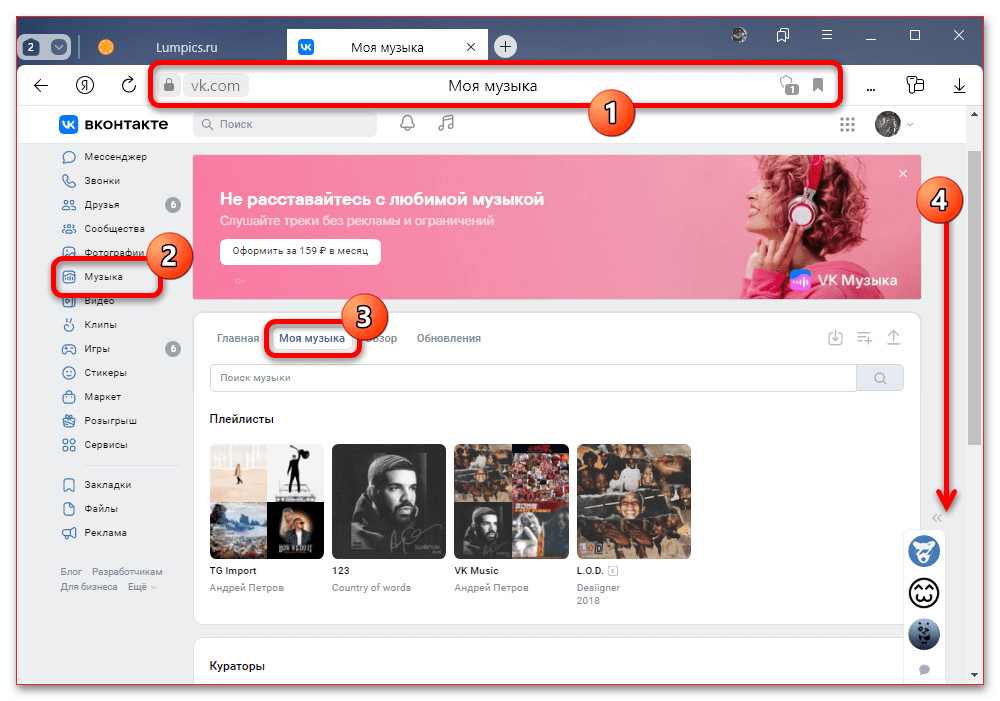
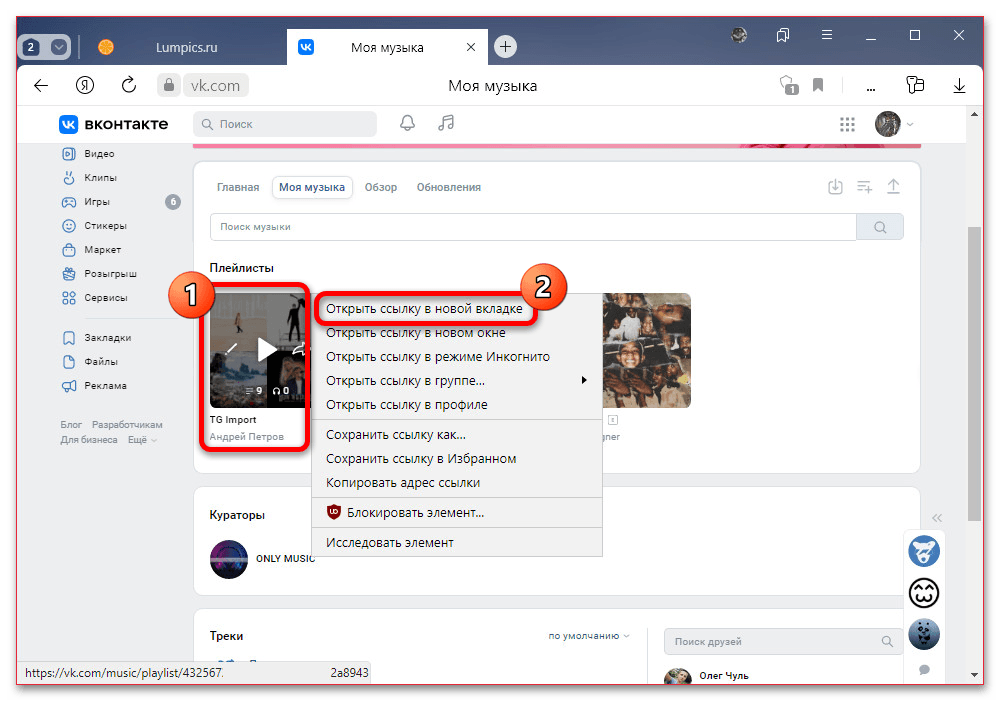
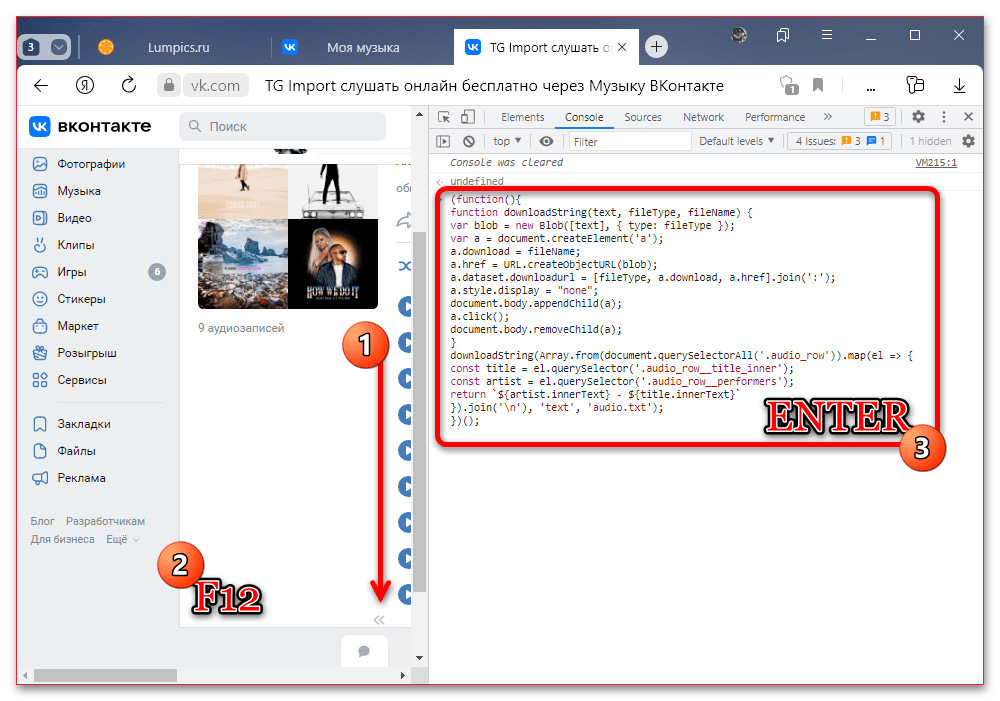
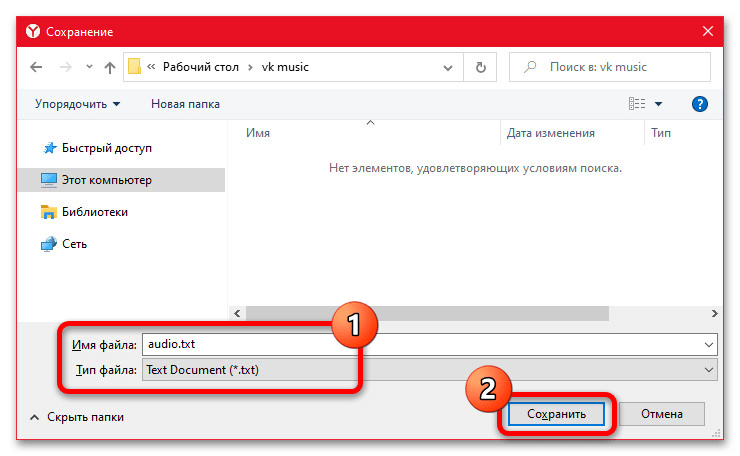
Желательно также открыть скачанный файл и убедиться в наличии списка треков. Пустой файл может получиться в том случае, если в процессе выполнения скрипта были обнаружены ошибки или открыта другая страница сайта.
Добавление песен
- Сохранив файл и убедившись в наличии списка треков, перейдите по указанной ниже ссылке и нажмите кнопку «Давайте приступим». При появлении списка поддерживаемых источников, в свою очередь, следует выбрать «Файл».
- Перетащите сохраненный ранее файл «audio» во всплывающее окно «Файл» на сайте сервиса или воспользуйтесь ссылкой «Выберите файл» для открытия дополнительного окна браузера.
- Дождитесь завершения загрузки треков и по необходимости отредактируйте список. Обратите внимание, что создаваемый в SoundCloud плейлист будет назван точно так же, как файл со списком композиций.
- Воспользуйтесь кнопкой «Выберите целевую платформу» и на одноименной странице выберите иконку «SoundCloud».
- При появлении всплывающего окна необходимо войти в аккаунт, если не сделали этого заранее, и подтвердить подключение сервиса с помощью кнопки «Connect and Continue».
- Чтобы продолжить, воспользуйтесь кнопкой «Начать перенос музыки» и дождитесь завершения процедуры. Ознакомиться с результатом можете на соответствующей странице или сразу на вкладке «Playlists» во внутренней библиотеке целевого сервиса.
Гарантировать успешный перенос всех песен, особенно из ВКонтакте, куда пользователи могут добавлять собственные треки, к сожалению, нельзя. В то же время, Саундклауд отличается от большинства музыкальных площадок достаточно низкими потерями во время переноса, хотя и может накладывать ограничения впоследствии.
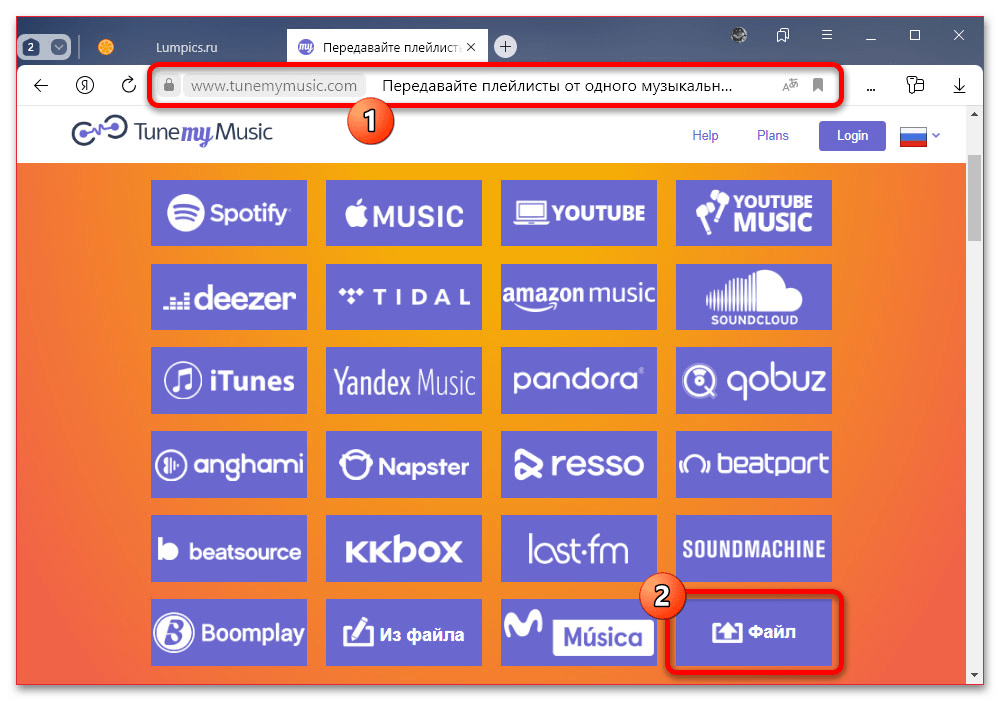
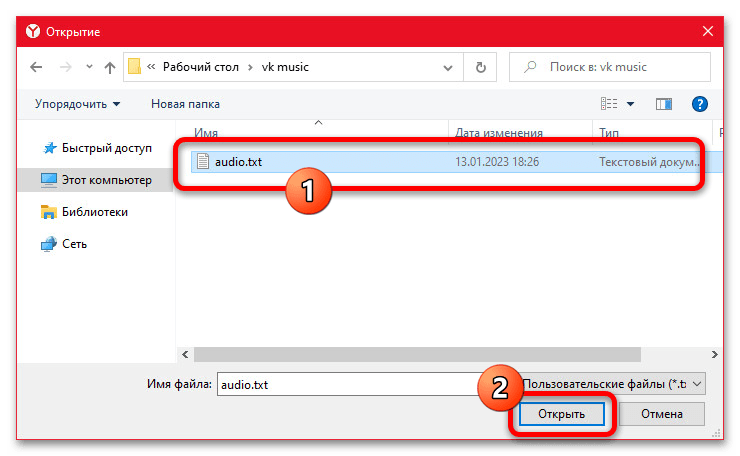
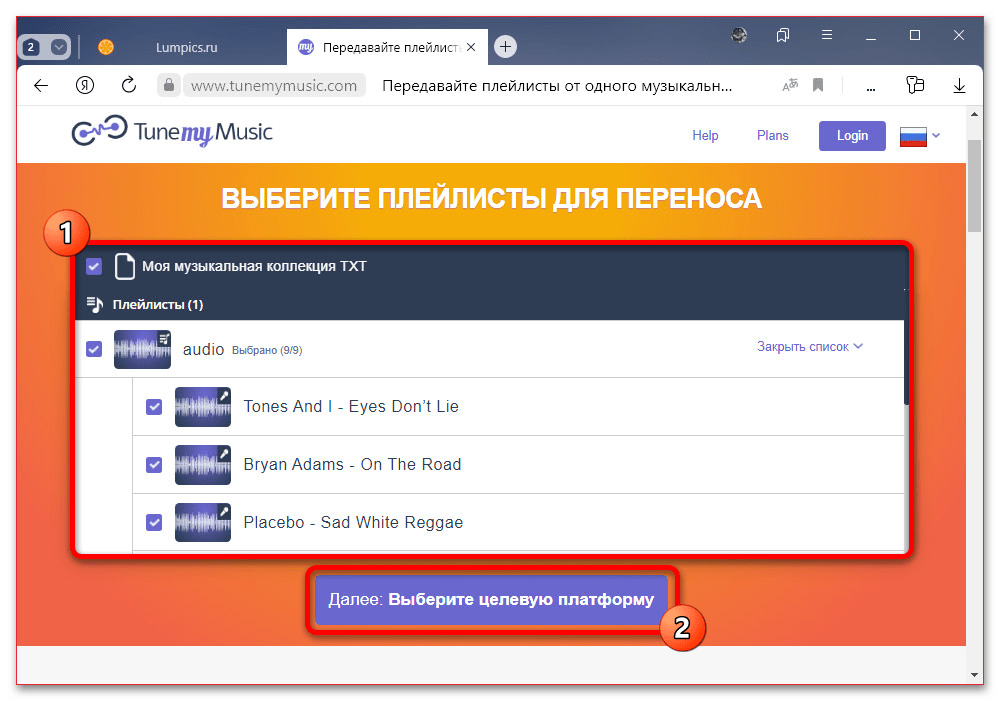
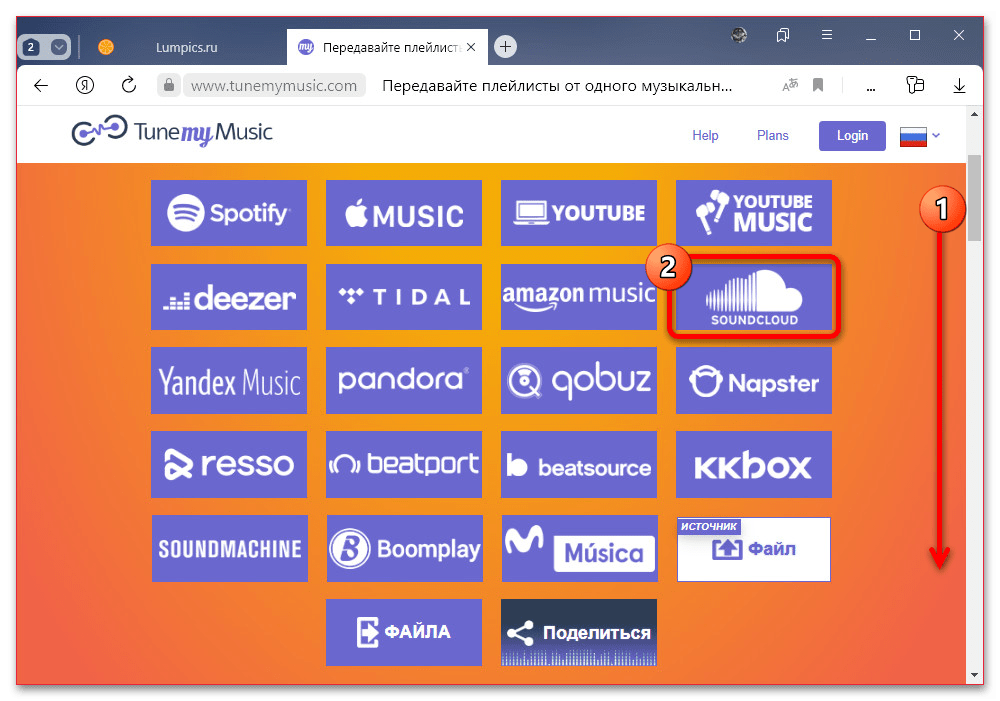
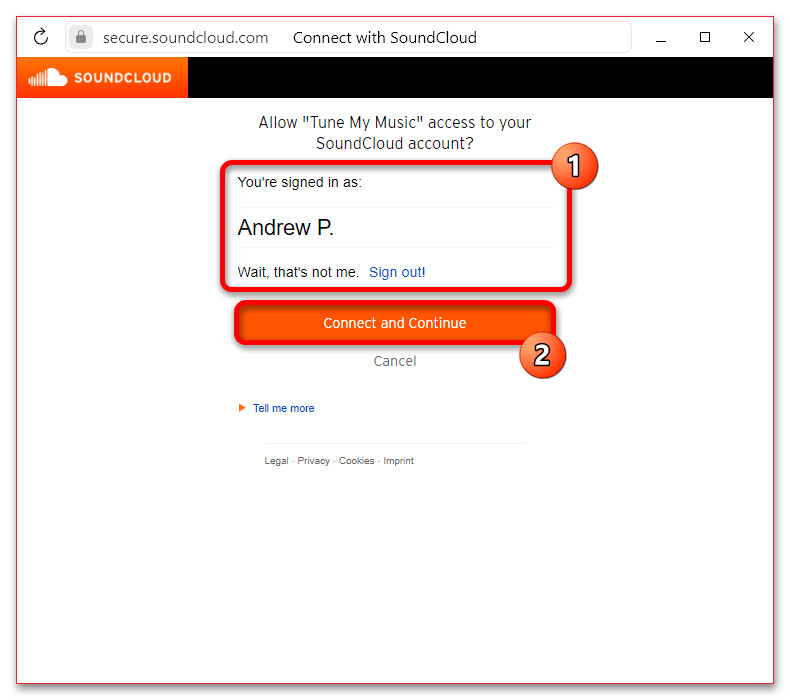
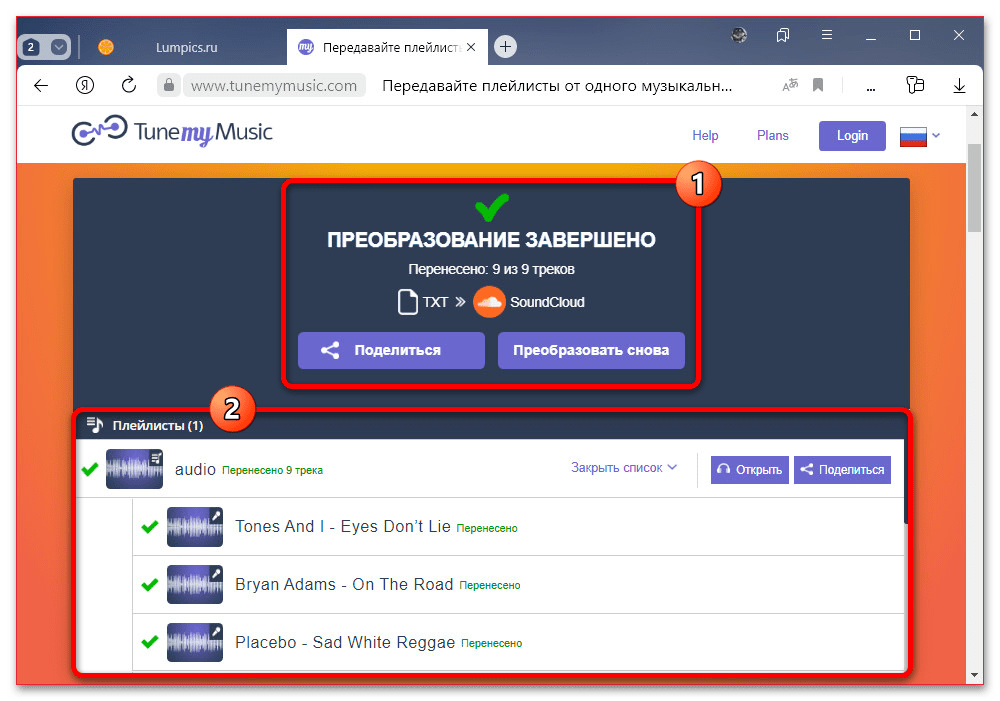
Мы не стали рассматривать альтернативы данного сервиса, так как TuneMyMusic позволяет переносить практически неограниченное количество треков на бесплатной основе и без авторизации. К тому же, предоставляемой многими сервисами синхронизацией в данном случае воспользоваться не получится.
Способ 2: Программа для компьютера
Отдельная программа MusConv, совместимая с Windows и некоторыми другими операционными системами, позволяет переносить музыку без использования браузера на бесплатной основе. Более того, при желании вполне можно воспользоваться автоматической, но уже платной синхронизацией медиатеки в обе стороны.
- Перейдите по указанной ссылке, загрузите установочный файл программы и произведите инсталляцию. На данном этапе мы не будем останавливаться, так как достаточно следовать подсказкам.
- Завершив подготовку, на главной странице программы или в левой колонке найдите и выберите «VK Music».
На отдельной странице заполните представленные текстовые поля в соответствии с логином и паролем и нажмите «Log In». В зависимости от настроек аккаунта дополнительно может потребоваться подтверждение с помощью кода.
- Аналогичным образом необходимо подключить SoundCloud, нажав соответствующую кнопку на боковой панели или на главной странице программы.
На данном этапе могут возникнуть трудности, так как на момент написания статьи SoundCloud входит в реестр заблокированных сайтов на территории РФ.
Далее необходимо произвести авторизацию по аналогии с официальным сайтом. Для этого нажмите «Sign In» на верхней панели, заполните представленные поля и воспользуйтесь кнопкой «Continue».
- Вернитесь на вкладку «VK Music», выберите папку для переноса и в нижней части программы нажмите «Transfer». Обратите внимание, что при выборе нескольких каталогов могут возникать проблемы.
- Из списка доступных сервисов выберите «SoundCloud» и дождитесь завершения переноса. Найти треки можно будет в отдельном плейлисте с названием оригинальной папки на вкладке «Playlists».
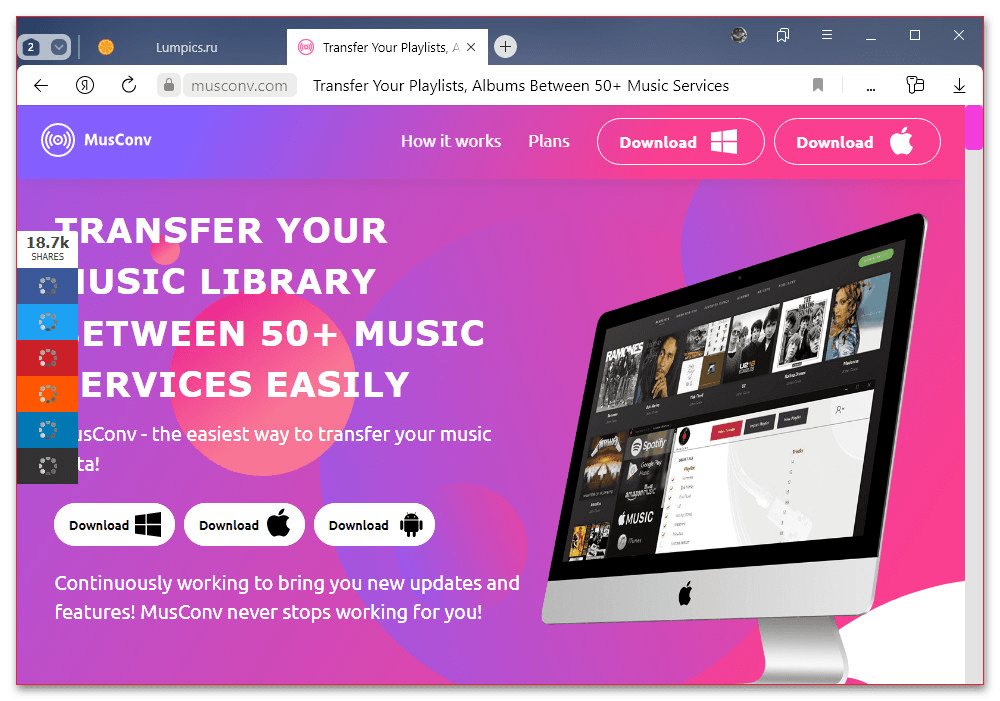
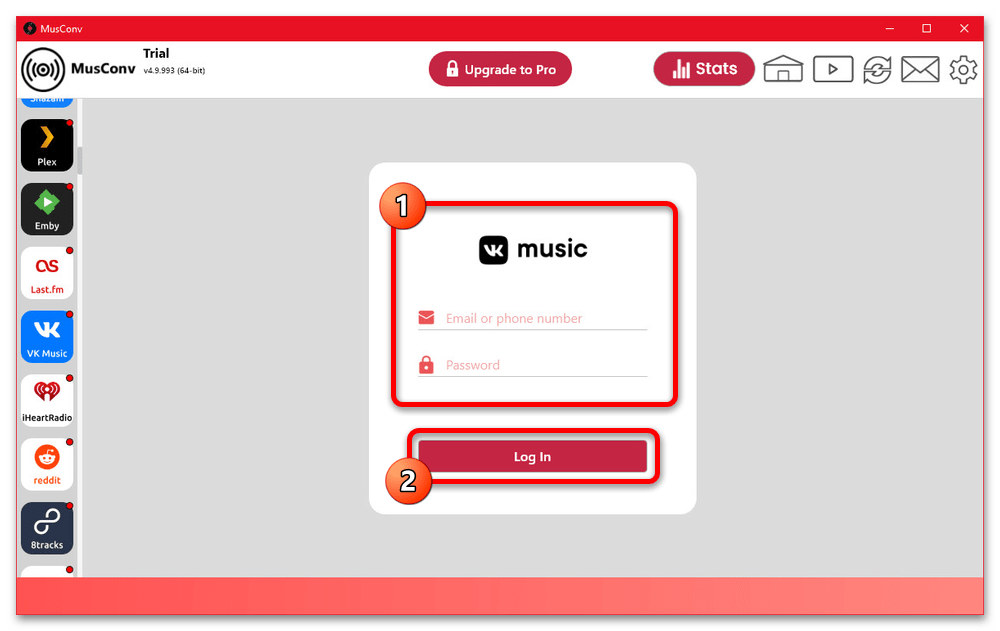
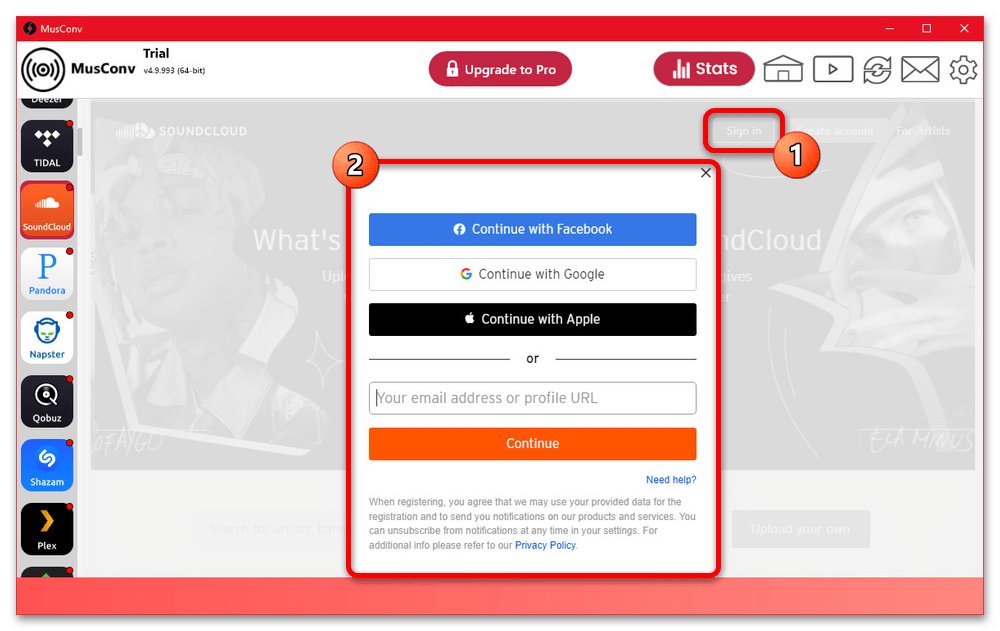

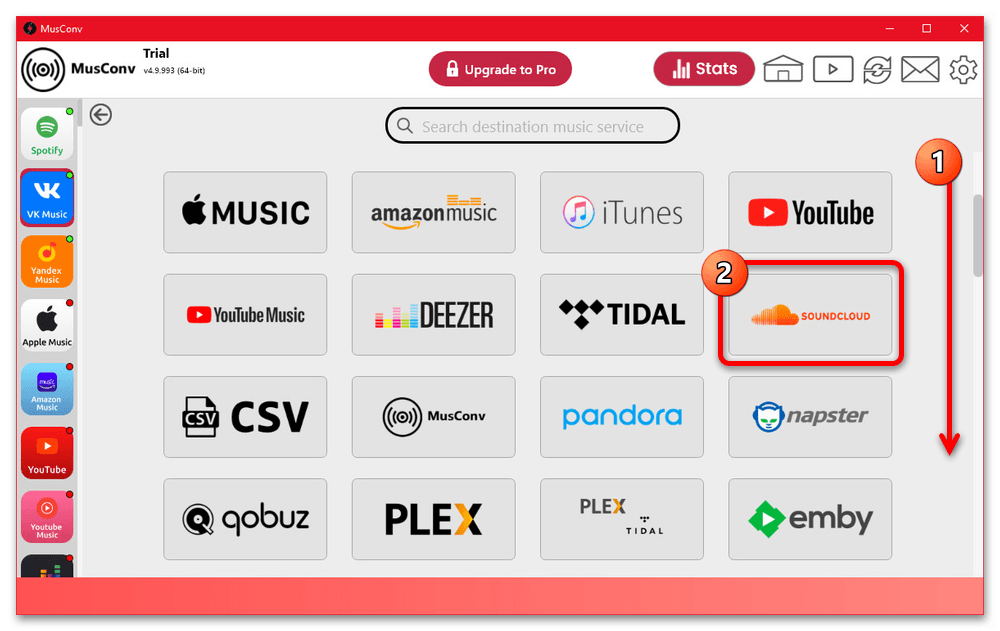
Помимо сказанного выше, хотя мы и не будем это подробно рассматривать, программа позволяет переносить музыку в автоматическом режиме на постоянной основе. Специально для этих целей предусмотрен отдельный раздел «Auto Synchronize» в правой части верхней панели.
 Наша группа в TelegramПолезные советы и помощь
Наша группа в TelegramПолезные советы и помощь
 lumpics.ru
lumpics.ru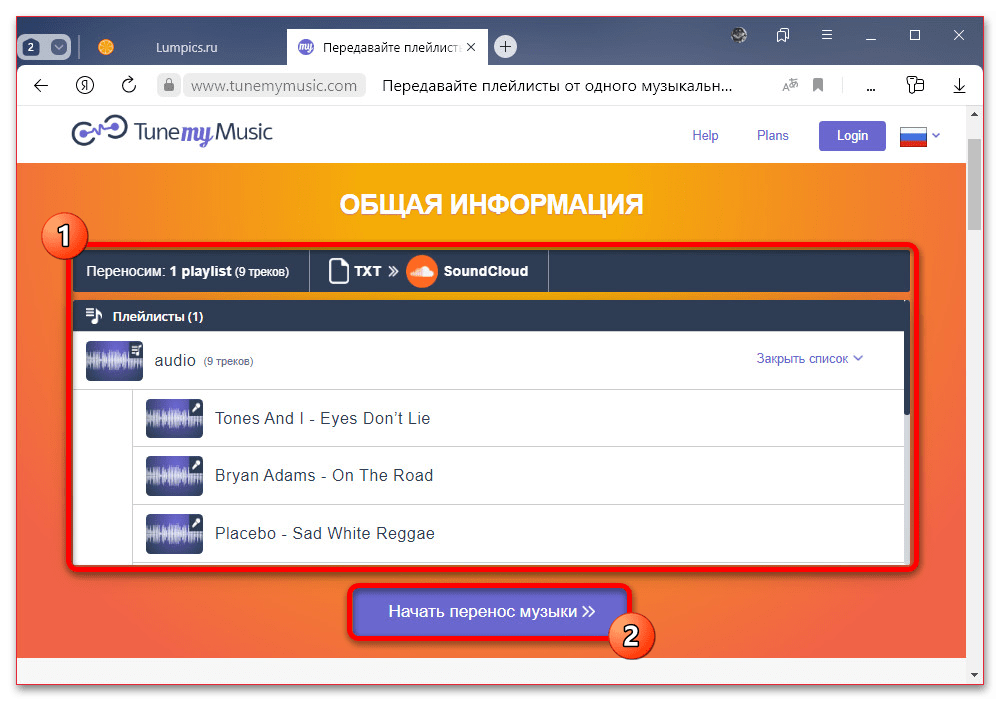
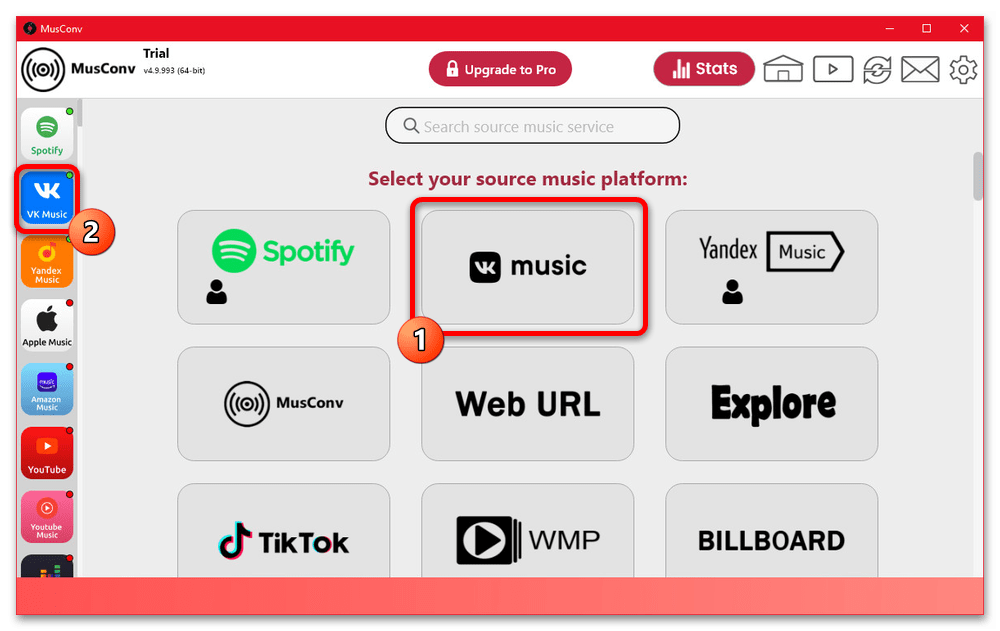
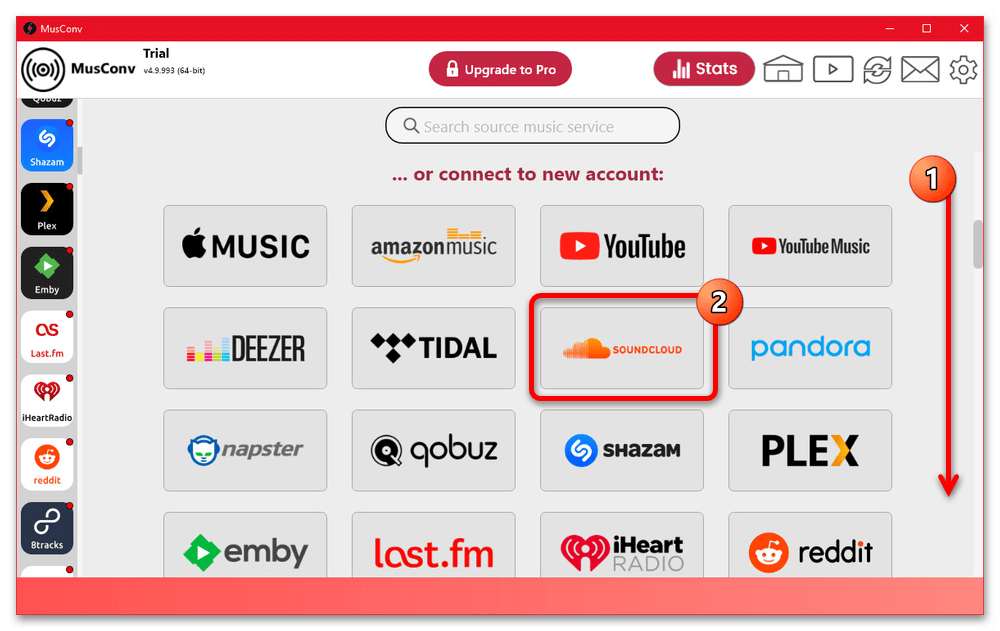
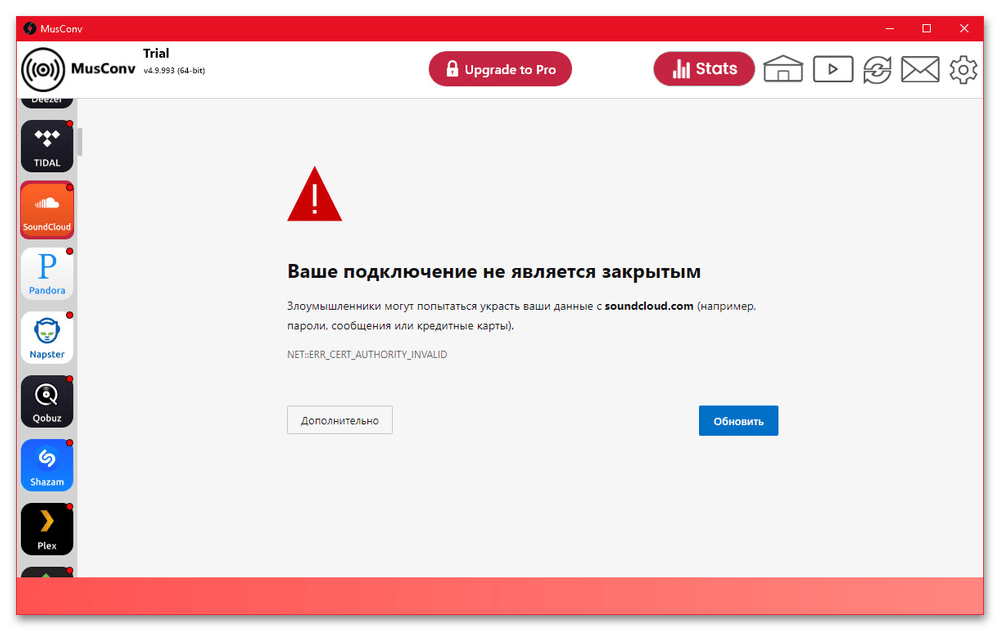



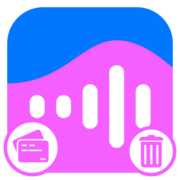
Задайте вопрос или оставьте свое мнение